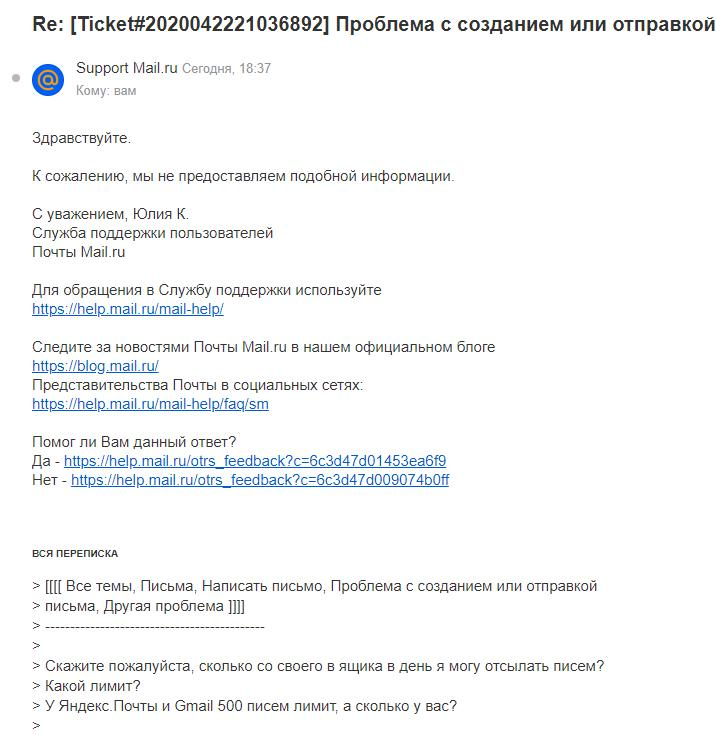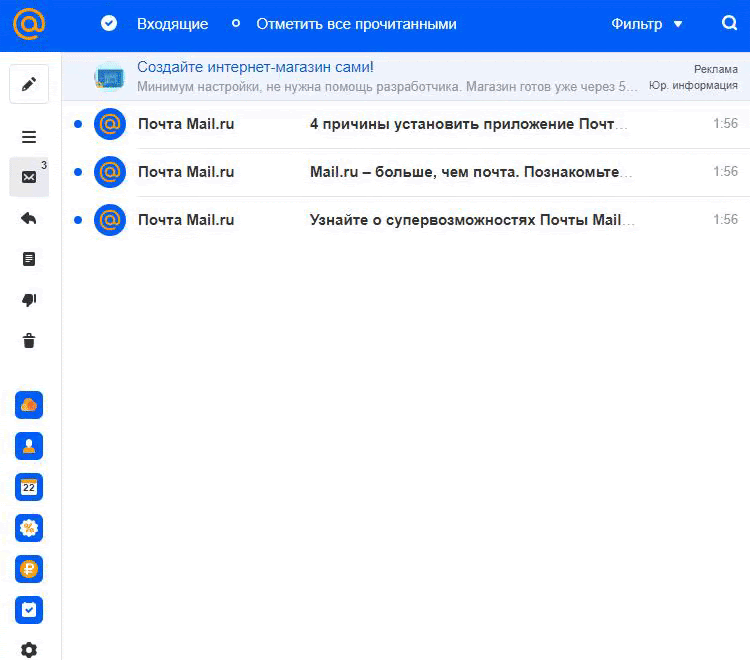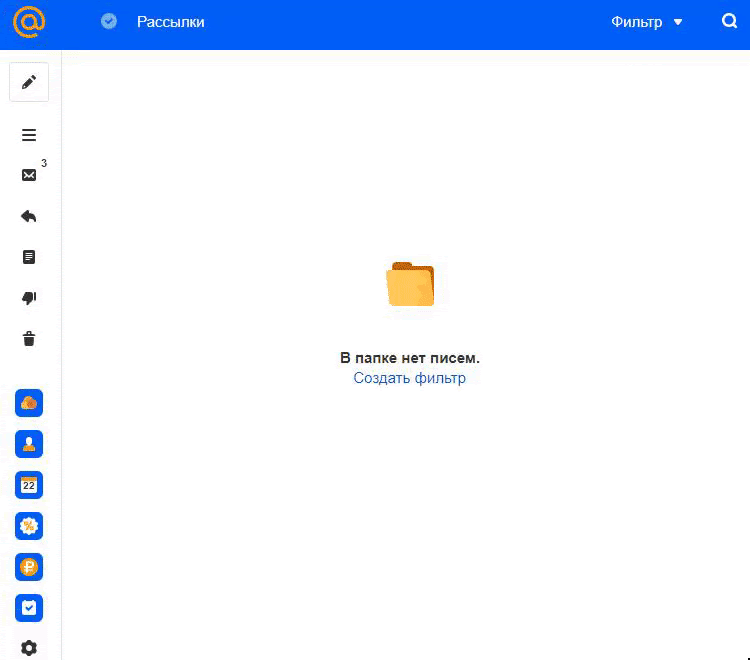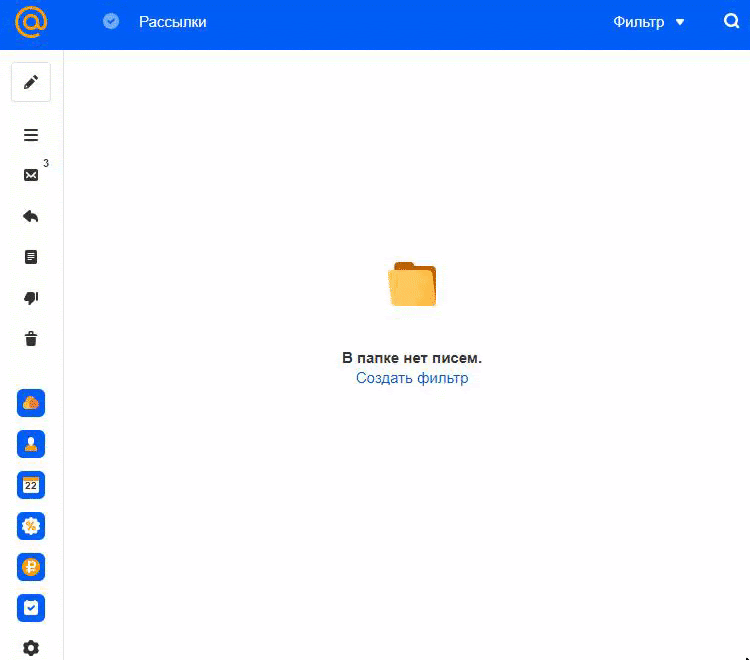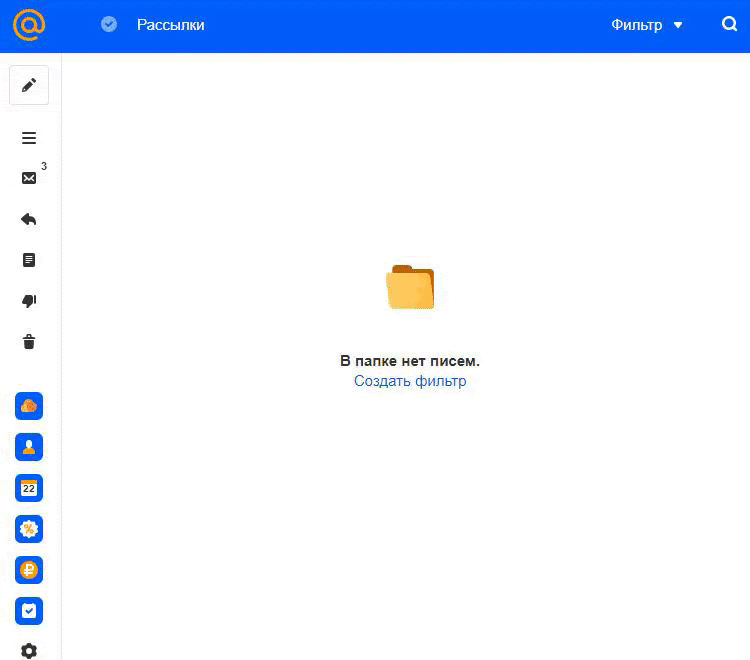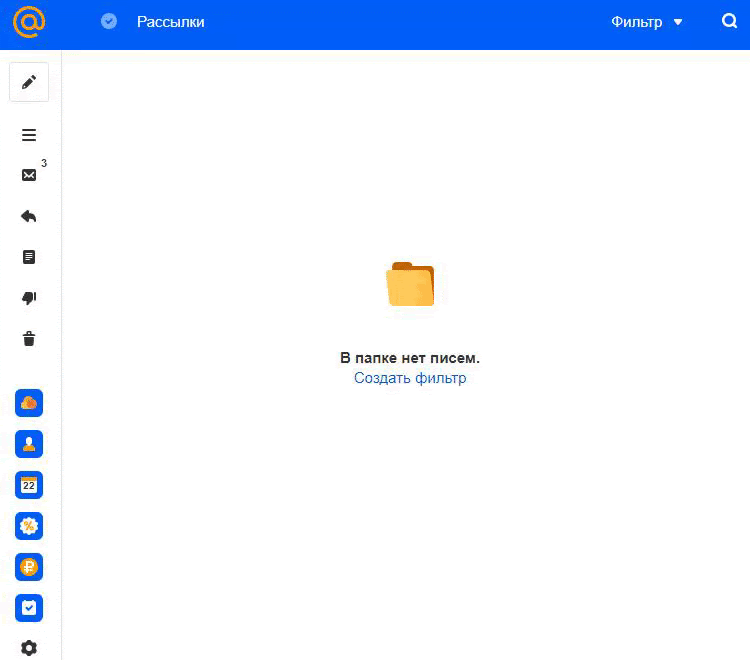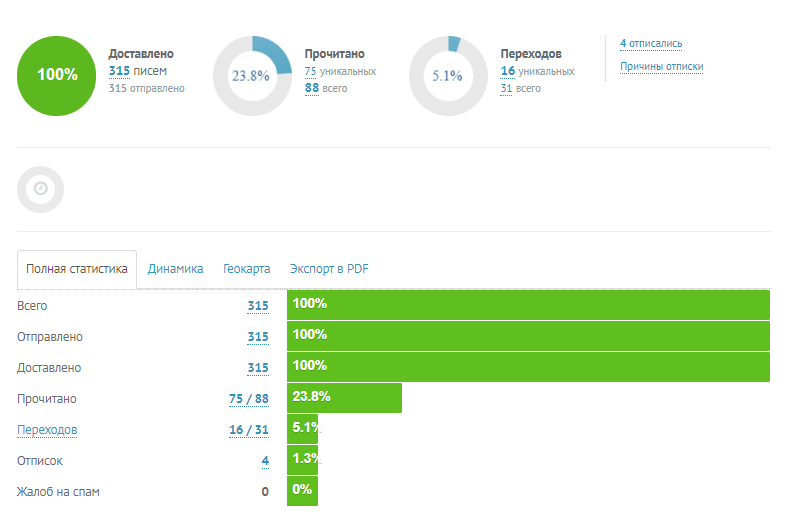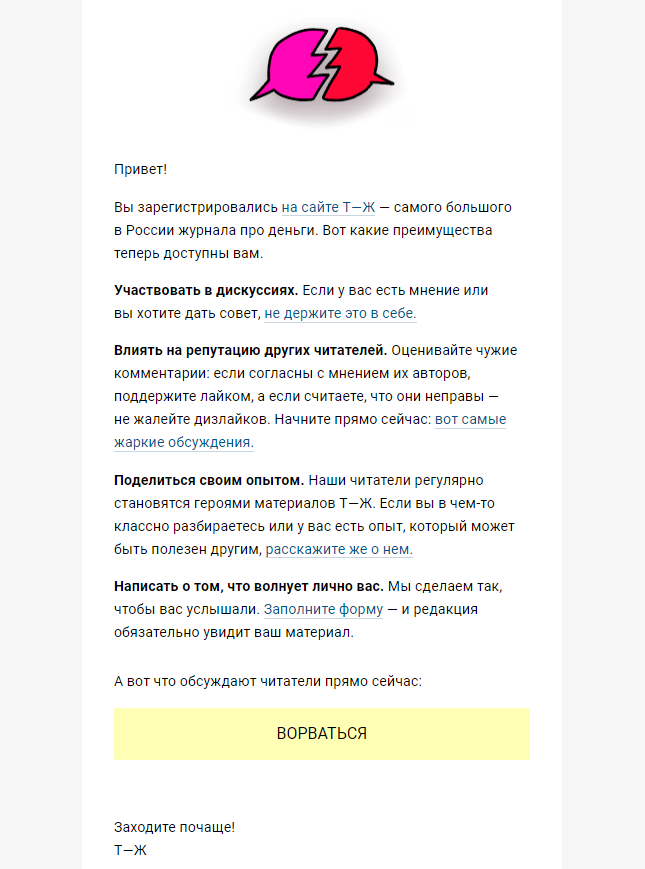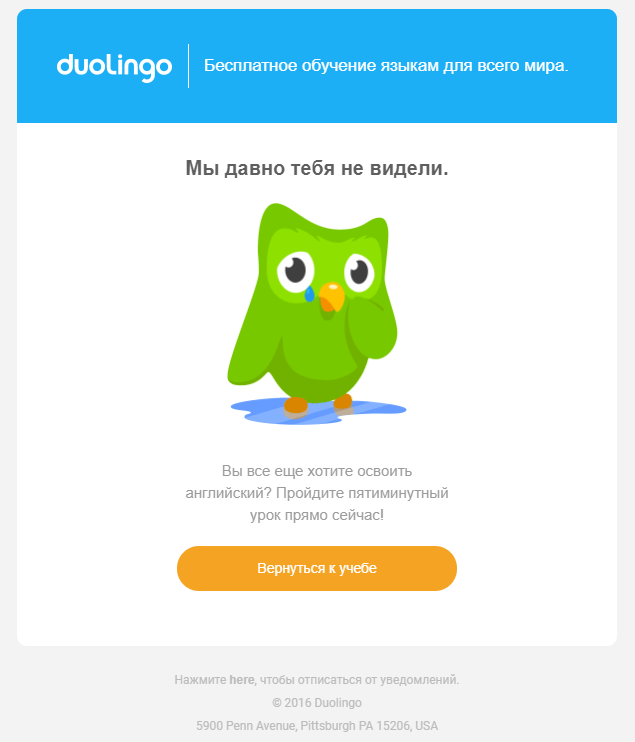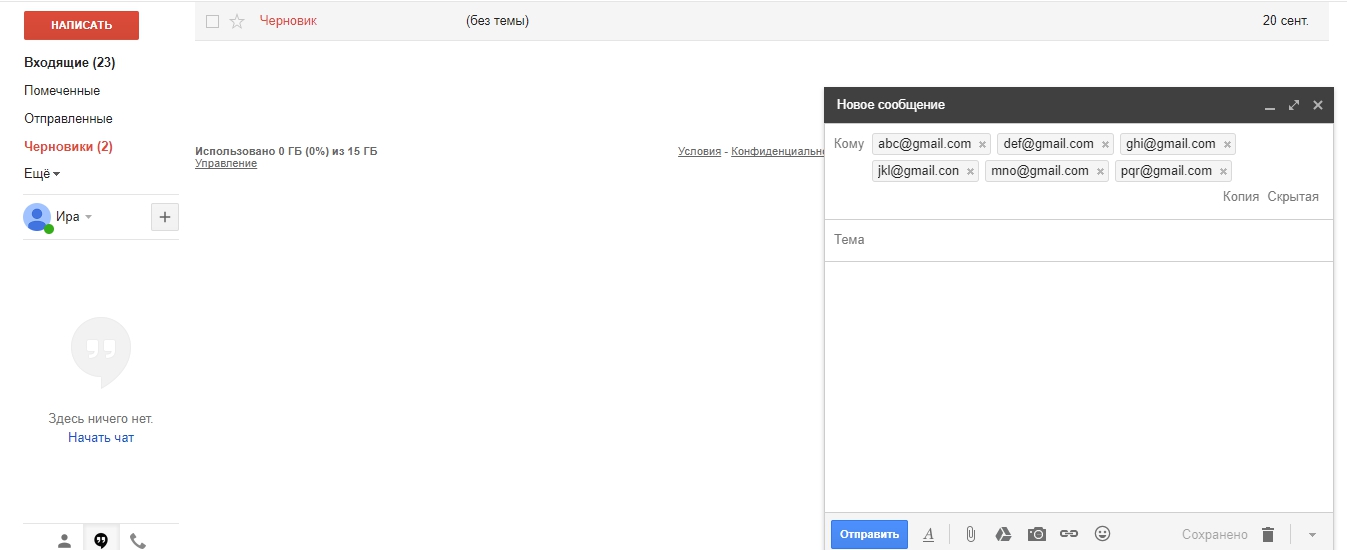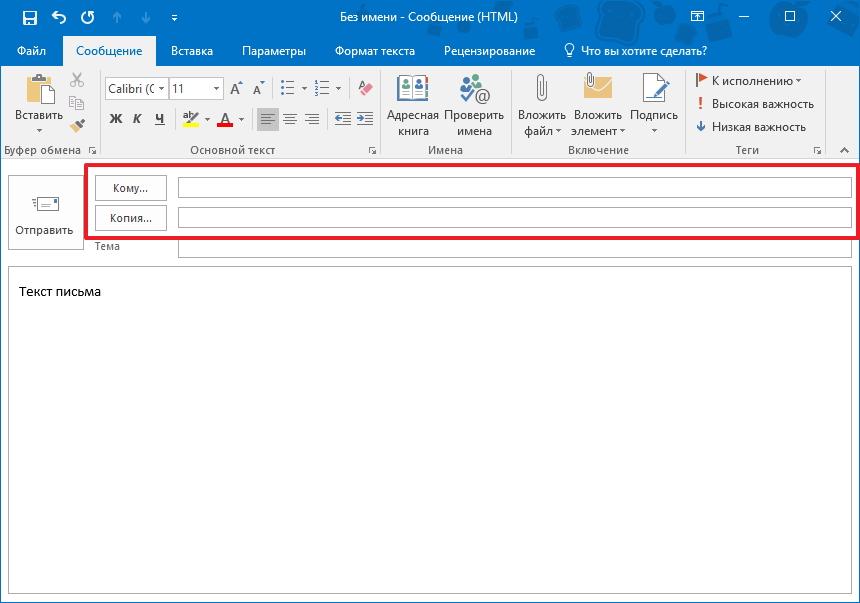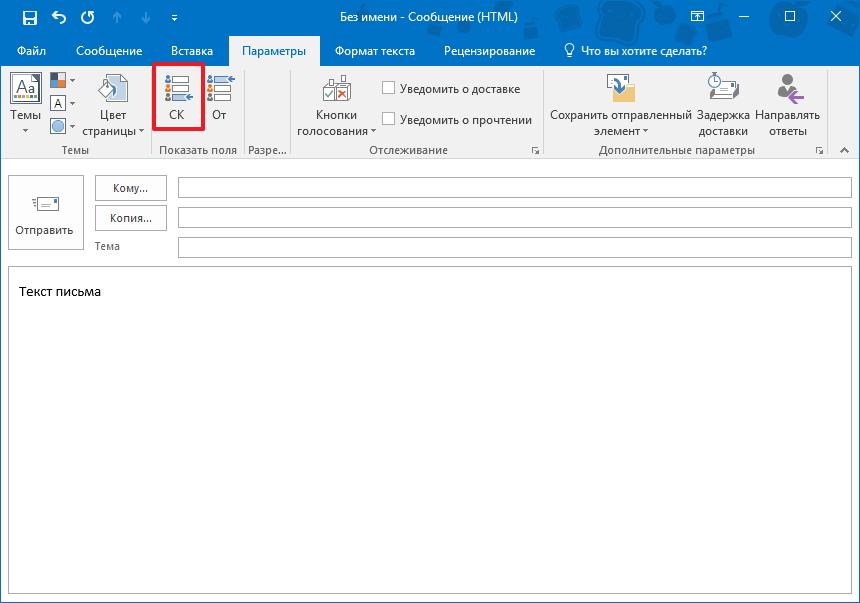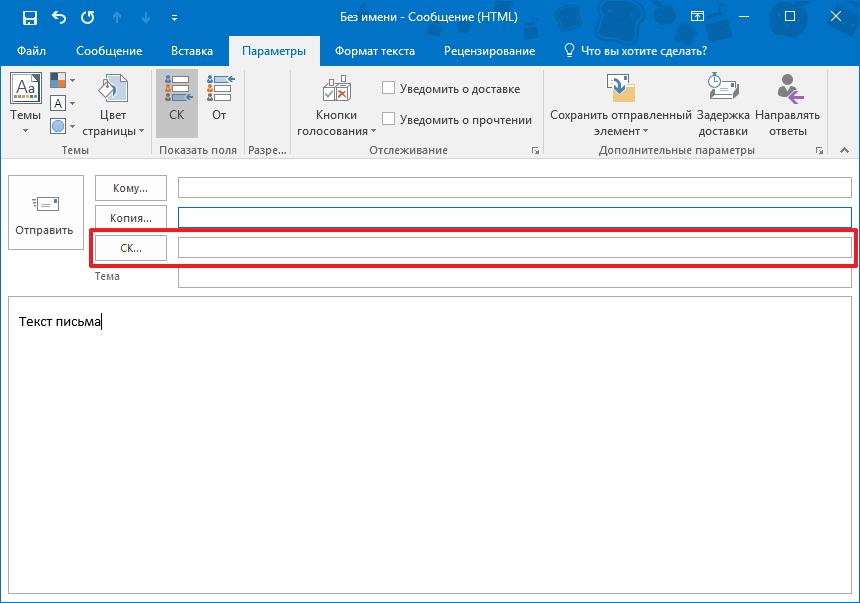как скрыть адреса получателей рассылки в письме
Как сделать массовую рассылку в Mail.ru
Блочный редактор писем, готовые шаблоны email, формы подписки и автоматизация. Запускайте email-рассылки, чтобы быть на связи со своими клиентами.
Где взять базу? Как сделать красивое письмо? Какие показатели смотреть? Расскажем об этом в бесплатном курсе из 16 писем. Татуировка в каждом письме!
Рассказываем про инструменты для email-рассылок. Обсуждаем лучшие примеры и механики. Говорим о деньгах. Публикуем вакансии.
В Mail.ru можно делать массовые рассылки. В этой статье я расскажу, как создать такую рассылку, почему она не подойдет для коммерческих писем и как отправить email с рекламой.
Для удобства я разделил статью на 2 части:
Вы отправляете письма коллегам или друзьям
В почтовых службах есть функция групповой рассылки. Такие письма нужны, чтобы писать друзьям, коллегам или родственникам по личным или служебным вопросам. Коммерция в них недопустима — рекламный email быстро вычислят алгоритмы Mail.ru и он улетит в спам.
Если ваши письма коммерческие, вам нужен сервис рассылки — о них вторая часть статьи.
Чтобы не допустить рекламы, почтовые службы ввели лимит на количество писем в сутки. Например, в ЯндексПочта и Gmail можно отправить до 500 писем в день.
В Mail.ru лимит тоже есть, но неизвестно какой. Сам Mail.ru не разглашает такой информации, на их портале таких данных нет, а служба поддержки отмахивается от таких вопросов.
Что точно: лимит есть и рано или поздно даст о себе знать. И он — еще одна причина не пользоваться почтовой службой для коммерческих писем. Если каким-то чудом удастся проскользнуть мимо спам-фильтров и на ваши письма не пожалуются, то лимит — неприступная преграда.
А теперь разберем, как сделать групповую рассылку в Mail.ru для коллег или друзей. Для этого нужно:
1. Создать контакты в адресной книге, на которые собираемся отправлять письма.
3. Добавить контакты в группу.
5. В поле «Кому» написать название группы.
6. Все люди из группы получат сообщение.
Рассказываю подробнее о каждом шаге.
Для начала добавим в адресную книги контакты, которые будут получать письма. Если контакты уже есть, пропустите этот шаг.
Контакты есть, нужно сформировать из них группу.
Mail.ru автоматом не добавляет выбранные адреса в вновь созданную группу, а просто ее создает. Поэтому нужно определить адреса в нее самостоятельно.
Группа готова, теперь можно делать массовую рассылку.
Если мы хотим, чтобы люди из группы не узнали, что это массовая рассылка, а думали, что это личное письмо каждому, то пишем группу в поле «Скрытая»:
Готово! Теперь все люди из группы получат ваше письмо.
Вы отправляете коммерческие письма
С сервисами рассылками можно не боятся, что кончится лимит, а письма попадут в спам — если соблюдать правила.
В Помощь Mail.ru есть специальный раздел посвященный правилам массовых рассылок через сервисы рассылок. Сам Mail.ru предполагает, что для этих целей вы будете пользоваться сервисами рассылок, а не их групповой рассылкой.
Помимо рассылки на неограниченное количество адресатов, у сервисов рассылки есть другие функции.
Готовые шаблоны и верстка в блочном редакторе. Можно использовать сотню готовых шаблонов, подстроить их под себя или сверстать стильное письмо самому — без знаний дизайна и html-кода.
Статистика рассылок. Сервисы рассылки — мощный аналитический инструмент. Можно отследить открываемость каждого письма, переходы по ссылкам, отписки, жалобы на спам. Это основные метрики эффективности и, сравнивая по ним письма между собой, можно понять, что в рассылке стоит улучшить.
Автоматизация. В нее входят:
Такие письма и цепочки настраиваются единожды и дальше работают на автомате.
Работа с базой. С этим инструментом можно еще больше повысить эффективность рассылки. Например, выделить сегменты из базы полученных контактов. Гитаристам рассылать предложения связанные с гитарой, а барабанщикам — с барабанами.
Попробуйте функционал UniSender — отправляйте полторы тысячи писем в месяц бесплатно без ограничений к остальному функционалу. Если понравится и ваша база контактов станет больше, перейдете на платный тариф.
Как скрыть адреса получателей рассылки в письме
Как скрыть адреса электронной почты в списке рассылки в Outlook?
Отправляя электронные письма нескольким получателям, которые не знают друг друга, вы можете в целях безопасности скрыть адреса электронной почты. В этой статье я представляю метод скрытия адресов электронной почты в списке рассылки в Outlook.
В Outlook, если вы не хотите отображать адреса электронной почты получателей, вы можете использовать скрытую копию.
1. В поле сообщения щелкните Опции и нажмите Bcc кнопку для отображения Поле скрытой копии в заголовке сообщения.
2. Щелкните на Bcc кнопка для включения Выберите имена: Контакты диалоговое окно, затем выберите список рассылки или контакты, которым вы хотите отправить электронное письмо, нажмите Bcc кнопка, чтобы добавить их в Bcc линии.
 |
 |
 |
3. Нажмите OK чтобы вернуться в окно сообщения, отправьте его как обычно после редактирования электронного письма.
Теперь адреса электронной почты получателей будут скрыты.
Если вы хотите автоматически отправлять скрытую копию кому-либо, кого бы вы ни отправляли в Outlook, вы можете подать заявку Kutools для OutlookАвтора Авто CC / Bcc утилита.
Бесплатная установка Kutools for Outlook, а затем выполните следующие действия:
1. Нажмите Kutools > CC / BCC > Менеджер правил.
2. Нажмите Новинки in Авто CC / BCC менеджер диалоговое окно для создания нового правила.
5. Нажмите Kutools > CC / BCC > Включить Auto CC / BCC чтобы использовать автоматический эффект BCC.
Чаевые: Если вы хотите автоматически использовать скрытую копию в некоторых особых случаях, вы можете использовать На заказ возможность редактировать критерии по мере необходимости.
Как скрыть email адреса других получателей при отправке рассылки?
Если вы используете такие сервисы для отправки писем как Gmail, Outlook, Zoho Mail, Yahoo Mail, вы сталкиваетесь с одной и той же проблемой. Для отправки письма большому количеству получателей вы заполняете строку «Кому» всеми email адресами, на которые отправите рассылку. Таким образом, каждый получатель будет видеть список всех получателей.
Содержание
Воспользуйтесь услугами email сервисов!
Используя такой сервис, вам нужно будет создать адресную книгу и добавлять её в ваши будущие рассылки. Ваши получатели НЕ будут видеть остальных получателей.
Как отправить рассылку в SendPulse
В нашем сервисе ваш список получателей также не будет виден каждому получателю. Отправлять email рассылки в SendPulse очень просто, убедитесь сами!
Создайте адресную книгу
Прежде, чем приступить к созданию рассылки, добавьте адресную книгу. Вы можете загрузить файл с адресами, ввести их вручную, или же импортировать из другого сервиса с помощью API key. Прочитайте эту статью или посмотрите видео, чтобы создать адресную книгу.
Создайте email рассылку
Создание рассылки в нашем сервисе происходит всего в 3 автоматизированных шага:
Следуйте этой пошаговой инструкции, чтобы отправить email рассылку.
Создайте собственный шаблон письма
Используйте наш блочный конструктор писем, чтобы создать оригинальный шаблон. Не нужно знать код или обладать специальными навыками для работы с конструктором. Вы можете выбрать структуру шаблона, 4 группы элементов и другие полезные опции. Детальнее читайте здесь.
Используйте переменные
Делайте ваши рассылки индивидуальными для каждого подписчика с помощью переменных! Переменные включают в себя личную информацию о ваших клиентах, которую вы можете использовать в email рассылках. Узнайте больше здесь.
Оценка: 2 / 5 (18)
Как сделать рассылку чтобы адресаты не видели адресов?
Для чего нужна рассылка?
Рассылки по электронной почте – один из мощнейших инструментов маркетинга, который помогает повысить продажи. Тем не менее, чтобы добиться желаемого результата, материал в рассылке должен не только содержать полезную информацию, но и контент, который заинтересует потенциального клиента. Еще одной важнейшей составляющей является цифровой этикет, а именно, сокрытие емейл-адресов получателей рассылки.
Цифровой этикет
Предпринимателям крайне важно знать что такое цифровой этикет. В данном случае актуален вопрос скрытия электронных адресов в своих рассылках, ведь получатели писем не должны видеть друг-друга. Во первых, просто не стоит показывать чужие адреса, во вторых, делая рассылку группе клиентов, высока вероятность того, что ваша клиентская база данных утечет конкурентам. Кроме того, вы можете делать «уникальные предложения», рассылая персонифицированные письма с помощью скрытой копии, и каждый ваш клиент будет полагать, что оно предназначается именно ему.
Технические моменты сокрытия адресов
Существует несколько способов как сделать рассылку чтобы адресаты не видели адресов, в зависимости от того, каким программным инструментом отправляется рассылка:
Рассылка с помощью специальных сервисов
Так как для подавляющего большинства связанных с емейл-маркетингом и рассылками задач использование сервисов емейл рассылок остается вне конкуренции, то рассмотрим наиболее популярные русскоязычные варианты. Сокрытие адресов получателей во всех этих сервисах настроено по умолчанию, по другому письма не отправляются.
UniSender
Если ваша клиентская база насчитывает менее 100 контактов, вы можете использовать данный ресурс бесплатно. Это надежный ресурс, так как существует он с 2008 года. Тут вы можете делать как эмейл так и смс рассылки. Сайт удобно использовать, благодаря адаптивному блочному редактору, вы можете создать письмо даже без знания html.
Данному ресурсу доверяют почти 500 000 клиентов, среди которых есть и известнейшие российские компании. Он обладает простым и приятным глазу интерфейсом, благодаря чему вы сразу можете увидеть все выгоды работы с сайтом.
SendPulse
Удобный и понятный сервис. Тут можно не только отправить эмейл рассылку, которая будет отлично смотреться как на экране ноутбука, так и на экране планшета или смартфона. Кроме того, есть возможность создать серию писем. Минусом является небольшое количество шаблонов, тем не менее оно компенсируется за счет большого количества бесплатных функций.
Вы можете бесплатно опробовать работу сайта, сделав рассылку всей клиентской базе.
GetResponsе
Одна из самых используемых платформ во всем мире. Тут можно не только совершать рассылки, сайт также предлагает консалтинговые услуги и управление доступом.
MailerLite

Сервис первоначально создан в Литве, тем не менее за довольно короткий промежуток времени он вырос до международной компании. Благодаря тому, что создатели сфокусировались именно на малом бизнесе, и отбросили все ненужные для него функции, цены на услуги снизились. Из недостатков стоит отметить:
Перейти в MailerLite | Полный обзор в MailerLite
Какой сервис лучше всего выбрать? Для этого стоит определить, какие именно услуги вам нужны, оценить стоимость услуг ресурсов ссылаясь на нужные вам функции и объем клиентской базы. Кроме того, определитесь с:
Принимая во внимание все вышеперечисленные факторы, вы сможете выбрать сервис, который максимально подойдет под все ваши цели
Сравнение цен ТОП-сервисов email-рассылок
| Сервис емейл-рассылок | тариф за отправленные письма, без «абонентки» | 1000 подпис чиков | 5 тыс | 10 тыс | 100 тыс | Скидки, VIP-условия |
|---|---|---|---|---|---|---|
| Переход к UniSender Читать обзор ЮниСендер | есть | 1241 руб. | 2482 руб. | 3723 руб. | 20440 руб | есть тарифы на пакеты писем, скидки при оплате за год, оплаты по количеству писем, оплата за письма поштучно |
| Переход к SendPulse Читать обзор СендПульс | есть | 750 руб. | 2050 руб. | 2900 руб. | 17100 руб | VIP-тариф от 100000 подписчиков, скидки при оплате за 6 мес и 1 год |
| Переход к GetResponse Читать обзор ГетРеспонс | нет | 15-49-99$ | 45-79-139$ | 65-165$ | 450-499-580$ | Неафишируемые тарифы от 100000 подписчиков |
| Переход к MailerLite Читать обзор МейлерЛайт | есть | бесплатно, с ограничениями, 10$ без ограничений | 30$ | 50$ | 360$ | скидки при оплате за 1год |
| Переход к NotiSend Читать обзор NotiSend | есть | 400 руб. | 1200 руб. | 2000 руб. | 11000 руб. | скидки при оплате на 3, 6, 12 мес |
Итого
При серьёзной работе с электронной почтой и рассылками, числом емейл-адресов от нескольких сотен и выше, целесообразно использовать сервисы рассылок, где сокрытие электронных адресов получателей уже реализовано.
softolet — интернет-сервисы для бизнеса.
Ссылка на материал обязательна!
Отсылаем скрытые копии адресатам в Outlook
Во время ведения переговоров средствами электронной почты, зачастую, могут возникнуть такие ситуации, когда требуется сделать рассылку нескольким адресатам. Но сделать это надо так, чтобы получатели не знали кому еще было отправлено письмо. В таких случаях будет полезна функция «Скрытая копия».
При создании нового письма по умолчанию доступны два поля – «Кому» и «Копия». И если их заполнить, то можно разослать письмо нескольким адресатам. Однако, получатели будут видеть кому еще было отправлено это же сообщение.
Для того, чтобы получить доступ к полю «Скрытая копия» необходимо в окне создания письма перейти на вкладку «Параметры».
Здесь мы находим кнопку с подписью «СК» и нажимаем ее.
В результате, у нас появится дополнительное поле «СК…» под полем «Копия».
Теперь, здесь можно перечислить всех адресатов, кому требуется отослать это сообщение. При этом, получатели не будут видеть адреса тех, кто еще получил это же письмо.
В заключении стоит обратить внимание на то, что подобная возможность очень часто используется спамерами, что может приводить к блокировке подобных писем на почтовых серверах. Также, подобные письма могут попадать в папку «нежелательные письма».
Помимо этой статьи, на сайте еще 12220 инструкций.
Добавьте сайт Lumpics.ru в закладки (CTRL+D) и мы точно еще пригодимся вам.
Отблагодарите автора, поделитесь статьей в социальных сетях.